In diesem Artikel will ich mit euch Schritt für Schritt einen Windows Server 2008 installieren. Eigentlich eine ganz einfache Sache =)
Wenn wir das Installationsmedium eingelegt haben und die Maschine starten bekommen wir als erstes das folgende Fenster.
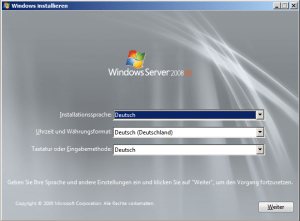 Hier können wir sämtlichen Spracheinstellungen treffen. Mit einem Klick auf weiter kommen wir die eine kleine Übersicht.
Hier können wir sämtlichen Spracheinstellungen treffen. Mit einem Klick auf weiter kommen wir die eine kleine Übersicht.
 In dieser Übersicht haben wir die Möglichkeit die Installation zu starten oder in die Computerreparaturoptionen zu kommen. Wir wollen den Windows Server installieren, weshalb wir auf Jetzt installieren klicken.
In dieser Übersicht haben wir die Möglichkeit die Installation zu starten oder in die Computerreparaturoptionen zu kommen. Wir wollen den Windows Server installieren, weshalb wir auf Jetzt installieren klicken.
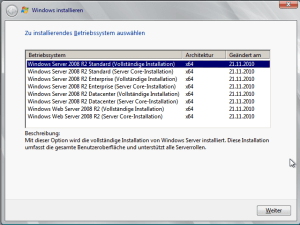 Wir haben nun die Möglichkeit zwischen verschiedenen Versionen zu wählen. Kleine Anmerkung am Rande, die Core Versionen haben keine graphische Oberfläche. Wir wählen unsere gewünschte Version aus und klicken anschließend auf weiter.
Wir haben nun die Möglichkeit zwischen verschiedenen Versionen zu wählen. Kleine Anmerkung am Rande, die Core Versionen haben keine graphische Oberfläche. Wir wählen unsere gewünschte Version aus und klicken anschließend auf weiter.
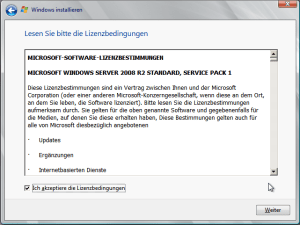 Nun wie bei fast jeder Installation, AGBs und Lizenzbestimmungen akzeptieren und auf weiter klicken.
Nun wie bei fast jeder Installation, AGBs und Lizenzbestimmungen akzeptieren und auf weiter klicken.
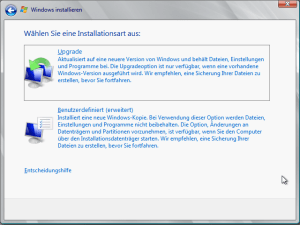 Wir müssen uns nun entscheiden, ob wir einen alten Windows 2003 Server upgraden wollen oder eine Neuinstallation starten wollen. Da sich auf dem Rechner den wir vor uns haben kein Windows 2003 befindet, wählen wir die Neuinstallation (Benutzerdefiniert).
Wir müssen uns nun entscheiden, ob wir einen alten Windows 2003 Server upgraden wollen oder eine Neuinstallation starten wollen. Da sich auf dem Rechner den wir vor uns haben kein Windows 2003 befindet, wählen wir die Neuinstallation (Benutzerdefiniert).
Nun können wir zu Partitionierung. Hier müssen wir zuerst auf Laufwerkoptionen (erweitert) klicken, um die kompletten Einstellungsmöglichkeiten zu erhalten.
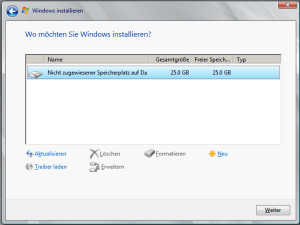 Hier gehen wir nun auf Neu, um eine neue Partition anzulegen (ihr könnt auch mehrere anlegen).
Hier gehen wir nun auf Neu, um eine neue Partition anzulegen (ihr könnt auch mehrere anlegen).
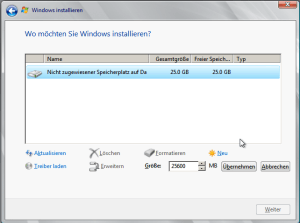 Nun müssen wir die Größe der Partition festlegen und anschließend auf Übernehmen klicken.
Nun müssen wir die Größe der Partition festlegen und anschließend auf Übernehmen klicken.
 Wir werden nun darauf hingewiesen, dass eventuell zusätzliche Partitionen angelegt werden. Das eventuell hätte sich Microsoft an dieser Stelle auch sparen können. Es wird auf jedenfall eine zusätzliche Partition angelegt, welche für die Recovery Funktion benötigt wird.
Wir werden nun darauf hingewiesen, dass eventuell zusätzliche Partitionen angelegt werden. Das eventuell hätte sich Microsoft an dieser Stelle auch sparen können. Es wird auf jedenfall eine zusätzliche Partition angelegt, welche für die Recovery Funktion benötigt wird.
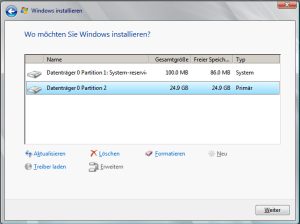 Haben wir alle Partitionen so eingerichtet wie benötigt klicken wir auf weiter.
Haben wir alle Partitionen so eingerichtet wie benötigt klicken wir auf weiter.
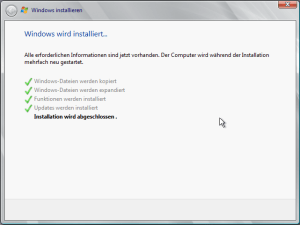 Nun beginnt die eigentliche Installation. Zeit sich einen Kaffee zu holen oder einen Tee zu machen. Dies kann je nach Rechner schonmal einige Minuten in dauern. Ist die Installation fertig, startet der Rechner automatisch neu.
Nun beginnt die eigentliche Installation. Zeit sich einen Kaffee zu holen oder einen Tee zu machen. Dies kann je nach Rechner schonmal einige Minuten in dauern. Ist die Installation fertig, startet der Rechner automatisch neu.
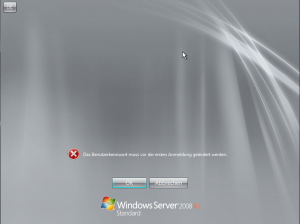 Nach dem Neustart kommt direkt eine Benachrichtigung, dass das Benutzerkennwort gesetzt werden muss. Wir klicken auf Ok.
Nach dem Neustart kommt direkt eine Benachrichtigung, dass das Benutzerkennwort gesetzt werden muss. Wir klicken auf Ok.
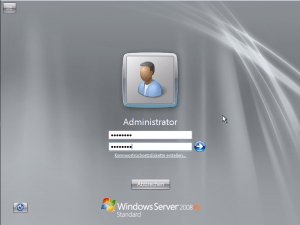 Nun können wir das Administratorpasswort setzten und bestätigen diese mit der Eingabetaste.
Nun können wir das Administratorpasswort setzten und bestätigen diese mit der Eingabetaste.
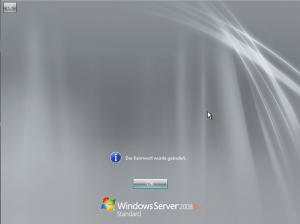 Noch eine kleine Nachricht dass das Passwort erfolgreich geändert wurde und wir sind fertig mit der Installation von Windows Server 2008.
Noch eine kleine Nachricht dass das Passwort erfolgreich geändert wurde und wir sind fertig mit der Installation von Windows Server 2008.
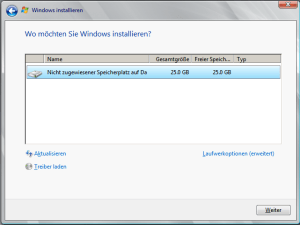
Schreibe einen Kommentar